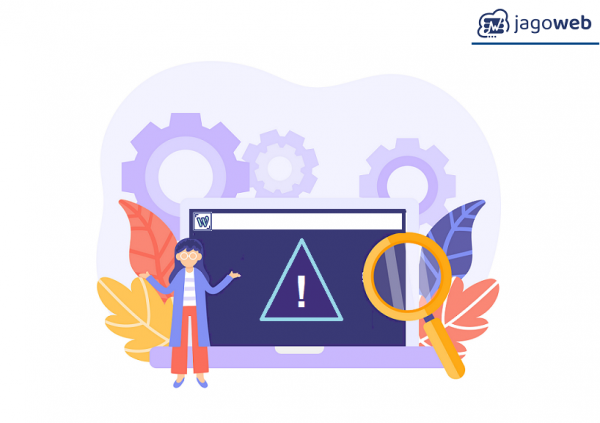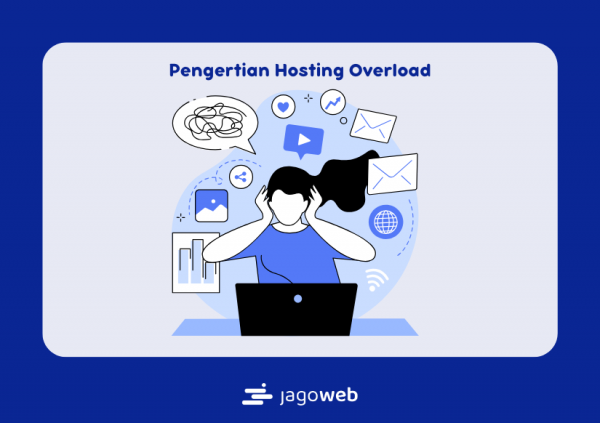Install WHMCS Melalui Softaculous
WHMCS adalah solusi all-in-one manajemen klien, penagihan dan dukungan untuk bisnis online.WHMCS menangani segala sesuatu dari pendaftaran untuk terminasi, dengan penagihan otomatis, provisioning dan manajemen. Dengan WHMCS, Anda berada dalam kontrol dengan alat otomatisasi bisnis hosting yang sangat kuat.
Fitur WHMCS :
Billing – Beberapa Mata Uang, Dukungan Pajak, Satu Off & Berulang Faktur, Quotes / Estimasi & Tiket Dukungan penagihan.
Automation – Pengolahan Pembayaran, Pengembalian, Penipuan Cek, Produk / Domain Provisioning & Manajemen.
Easy to Use – Simple & Intuitif antarmuka, Loading Cepat, Quick Setup & Support Efisien.
Products – Tawarkan Gratis, One Time & Berulang, prorata, Custom Fields, Selamat Email, Stok Mgt & Promosi.
Transactions – Lebih dari 50 Gateway Pembayaran didukung, Penghasilan / Transaksi Log & statistik Laporan.
Support – terintegrasi sistem tiket, pengetahuan, download, pengumuman & masalah jaringan alat.
Modul – Membuat, Suspend, Hentikan, upgrade, SSL Sertifikat, Update nameserver, Renew & More.
Customisable – Client & Admin di Area Template, Orde Bentuk, Bahasa Berkas & CSS Styling.
Developer Firendly – Modul Pengembangan Kit, Action Hooks & Remote API.
Berikut ini adalah Cara Install WHMCS Melalui Softaculous.
1. Silahkan login ke dalam cPanel anda untuk Login ke cPanel silahkan menggunakan username dan password yang diinformasikan di email terdaftar.
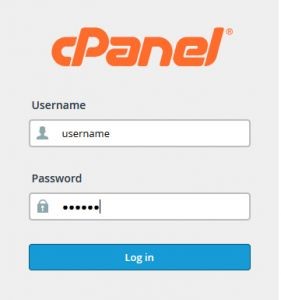 2. Klik Softaculous pada bagian Software/Services.
3. Pilih E-commerce » WHMCS kemudian klik Install untuk memproses installasi atau bisa juga pada kolom pencarian ketik WHMCS .
4. softwareSetup
2. Klik Softaculous pada bagian Software/Services.
3. Pilih E-commerce » WHMCS kemudian klik Install untuk memproses installasi atau bisa juga pada kolom pencarian ketik WHMCS .
4. softwareSetup
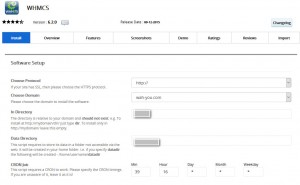 http:// (Hanya bisa dibuka dengan domain saja tanpa www misal: http://contohdomain.com) ;
http://www. (Bisa dibuka dengan atau tanpa www misal : http://www.contohdomain.com )
Pada In Directory (kosongkan untuk menginstall di web root/ langsung pada domain anda atau jika ingin install di dalam sebuah folder silahkan bisa di isi in Directorynya).
Data Directory (Script ini membutuhkan untuk menyimpan data dalam folder tidak dapat diakses melalui web. Ini akan dibuat dalam folder rumah Anda. yaitu jika Anda menentukan datadir berikut akan dibuat – / home / username / datadir).
CRON Job (Script ini membutuhkan CRON untuk bekerja. Silakan tentukan timing CRON. Jika Anda tidak menyadari hal itu, biarkan seperti itu!).
5. Site Settings
http:// (Hanya bisa dibuka dengan domain saja tanpa www misal: http://contohdomain.com) ;
http://www. (Bisa dibuka dengan atau tanpa www misal : http://www.contohdomain.com )
Pada In Directory (kosongkan untuk menginstall di web root/ langsung pada domain anda atau jika ingin install di dalam sebuah folder silahkan bisa di isi in Directorynya).
Data Directory (Script ini membutuhkan untuk menyimpan data dalam folder tidak dapat diakses melalui web. Ini akan dibuat dalam folder rumah Anda. yaitu jika Anda menentukan datadir berikut akan dibuat – / home / username / datadir).
CRON Job (Script ini membutuhkan CRON untuk bekerja. Silakan tentukan timing CRON. Jika Anda tidak menyadari hal itu, biarkan seperti itu!).
5. Site Settings
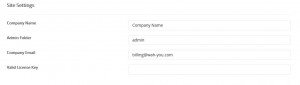 Company Name (Silahkan bisa di isi bisa di sesuiakan).
Admin Folder (bisa di lengkapi name adminnya)
Company Email (isikan account mail yang active)
Valid License key (Silahkan bisa di isi License Key WHMCSnya).
6. Admin Account
Company Name (Silahkan bisa di isi bisa di sesuiakan).
Admin Folder (bisa di lengkapi name adminnya)
Company Email (isikan account mail yang active)
Valid License key (Silahkan bisa di isi License Key WHMCSnya).
6. Admin Account
 Untuk Admin Account (Silahkan bisa di isi username dan password administrator untuk WHMCS-nya nanti)
First Name (silahkan bisa di lengkapi).
Last Name (Silahkan bisa di lengkapi).
Admin Email (isikan mail-nya untuk informasi detail layanan).
7. Choose Language
Untuk Admin Account (Silahkan bisa di isi username dan password administrator untuk WHMCS-nya nanti)
First Name (silahkan bisa di lengkapi).
Last Name (Silahkan bisa di lengkapi).
Admin Email (isikan mail-nya untuk informasi detail layanan).
7. Choose Language
 Select Admin Language (Silahkan bisa pilih bahasanya untuk administratornya).
Select Site Language (Silahkan bisa di pilih bahasanya untuk sitenya)
8. Advanced Options
Select Admin Language (Silahkan bisa pilih bahasanya untuk administratornya).
Select Site Language (Silahkan bisa di pilih bahasanya untuk sitenya)
8. Advanced Options
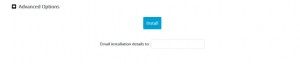 Email installation details (Silahkan masukan account mail untuk informasi detail instlasi WHMCS nantinya).
Klik Install dan tunggu proses instalasi selsai.
9. Jika muncul keterangan Success instalation maka untuk install WHMCS sudah berhasil.
Note : Untuk WHMCS hanya bisa di instalasi jika sudah memiliki Valid License Key , jika tidak ada maka tidak di lakukan instalasi WHMcs , untuk mendapatkan Valid License Key silahkan bisa hubungi support jagowebhosting untuk informasilebih detail.
Email installation details (Silahkan masukan account mail untuk informasi detail instlasi WHMCS nantinya).
Klik Install dan tunggu proses instalasi selsai.
9. Jika muncul keterangan Success instalation maka untuk install WHMCS sudah berhasil.
Note : Untuk WHMCS hanya bisa di instalasi jika sudah memiliki Valid License Key , jika tidak ada maka tidak di lakukan instalasi WHMcs , untuk mendapatkan Valid License Key silahkan bisa hubungi support jagowebhosting untuk informasilebih detail.
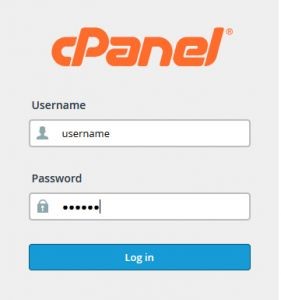 2. Klik Softaculous pada bagian Software/Services.
3. Pilih E-commerce » WHMCS kemudian klik Install untuk memproses installasi atau bisa juga pada kolom pencarian ketik WHMCS .
4. softwareSetup
2. Klik Softaculous pada bagian Software/Services.
3. Pilih E-commerce » WHMCS kemudian klik Install untuk memproses installasi atau bisa juga pada kolom pencarian ketik WHMCS .
4. softwareSetup
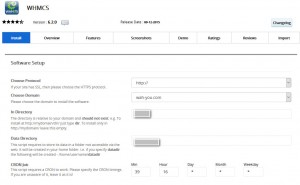 http:// (Hanya bisa dibuka dengan domain saja tanpa www misal: http://contohdomain.com) ;
http://www. (Bisa dibuka dengan atau tanpa www misal : http://www.contohdomain.com )
Pada In Directory (kosongkan untuk menginstall di web root/ langsung pada domain anda atau jika ingin install di dalam sebuah folder silahkan bisa di isi in Directorynya).
Data Directory (Script ini membutuhkan untuk menyimpan data dalam folder tidak dapat diakses melalui web. Ini akan dibuat dalam folder rumah Anda. yaitu jika Anda menentukan datadir berikut akan dibuat – / home / username / datadir).
CRON Job (Script ini membutuhkan CRON untuk bekerja. Silakan tentukan timing CRON. Jika Anda tidak menyadari hal itu, biarkan seperti itu!).
5. Site Settings
http:// (Hanya bisa dibuka dengan domain saja tanpa www misal: http://contohdomain.com) ;
http://www. (Bisa dibuka dengan atau tanpa www misal : http://www.contohdomain.com )
Pada In Directory (kosongkan untuk menginstall di web root/ langsung pada domain anda atau jika ingin install di dalam sebuah folder silahkan bisa di isi in Directorynya).
Data Directory (Script ini membutuhkan untuk menyimpan data dalam folder tidak dapat diakses melalui web. Ini akan dibuat dalam folder rumah Anda. yaitu jika Anda menentukan datadir berikut akan dibuat – / home / username / datadir).
CRON Job (Script ini membutuhkan CRON untuk bekerja. Silakan tentukan timing CRON. Jika Anda tidak menyadari hal itu, biarkan seperti itu!).
5. Site Settings
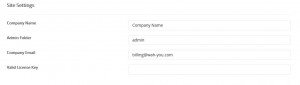 Company Name (Silahkan bisa di isi bisa di sesuiakan).
Admin Folder (bisa di lengkapi name adminnya)
Company Email (isikan account mail yang active)
Valid License key (Silahkan bisa di isi License Key WHMCSnya).
6. Admin Account
Company Name (Silahkan bisa di isi bisa di sesuiakan).
Admin Folder (bisa di lengkapi name adminnya)
Company Email (isikan account mail yang active)
Valid License key (Silahkan bisa di isi License Key WHMCSnya).
6. Admin Account
 Untuk Admin Account (Silahkan bisa di isi username dan password administrator untuk WHMCS-nya nanti)
First Name (silahkan bisa di lengkapi).
Last Name (Silahkan bisa di lengkapi).
Admin Email (isikan mail-nya untuk informasi detail layanan).
7. Choose Language
Untuk Admin Account (Silahkan bisa di isi username dan password administrator untuk WHMCS-nya nanti)
First Name (silahkan bisa di lengkapi).
Last Name (Silahkan bisa di lengkapi).
Admin Email (isikan mail-nya untuk informasi detail layanan).
7. Choose Language
 Select Admin Language (Silahkan bisa pilih bahasanya untuk administratornya).
Select Site Language (Silahkan bisa di pilih bahasanya untuk sitenya)
8. Advanced Options
Select Admin Language (Silahkan bisa pilih bahasanya untuk administratornya).
Select Site Language (Silahkan bisa di pilih bahasanya untuk sitenya)
8. Advanced Options
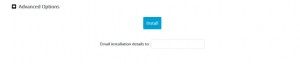 Email installation details (Silahkan masukan account mail untuk informasi detail instlasi WHMCS nantinya).
Klik Install dan tunggu proses instalasi selsai.
9. Jika muncul keterangan Success instalation maka untuk install WHMCS sudah berhasil.
Note : Untuk WHMCS hanya bisa di instalasi jika sudah memiliki Valid License Key , jika tidak ada maka tidak di lakukan instalasi WHMcs , untuk mendapatkan Valid License Key silahkan bisa hubungi support jagowebhosting untuk informasilebih detail.
Email installation details (Silahkan masukan account mail untuk informasi detail instlasi WHMCS nantinya).
Klik Install dan tunggu proses instalasi selsai.
9. Jika muncul keterangan Success instalation maka untuk install WHMCS sudah berhasil.
Note : Untuk WHMCS hanya bisa di instalasi jika sudah memiliki Valid License Key , jika tidak ada maka tidak di lakukan instalasi WHMcs , untuk mendapatkan Valid License Key silahkan bisa hubungi support jagowebhosting untuk informasilebih detail.